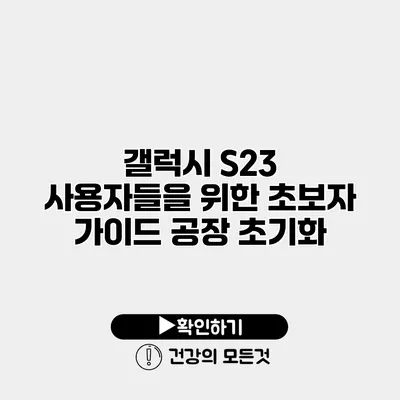갤럭시 S23 사용자들을 위한 초보자 가이드: 공장 초기화 완벽 해설
스마트폰을 사용하는 데 있어서, 사용자에게 항상 많은 정보와 기술적 지식이 필요합니다. 특히, 갤럭시 S23과 같은 최신 스마트폰의 경우 초보 사용자들이 어렵게 느낄 수 있는 기능이 많아요. 그 중에서도 공장 초기화는 신중하게 접근해야 할 중요한 기능이에요. 이번 포스트에서는 갤럭시 S23의 공장 초기화 방법을 상세히 알아보고, 주의해야 할 점과 함께 초보자들이 이해하기 쉽게 설명해 드리려고 해요.
✅ 갤럭시 S23 공장 초기화 방법을 쉽게 알아보세요!
공장 초기화란 무엇인가요?
공장 초기화는 기기를 구매했을 때의 상태로 되돌리는 과정을 말해요. 이는 모든 개인 데이터와 설치한 앱, 설정 등을 삭제하고, 기본 상태로 복원하게 돼요. 스마트폰의 성능 저하나 소프트웨어 문제를 해결할 때 유용한 방법인데요, 이 과정은 실제로 여러분의 데이터를 완전히 지우게 되니 신중히 결정해야 해요.
공장 초기화가 필요한 이유
- 성능 문제: 스마트폰이 느려지거나 자주 멈출 경우.
- 소프트웨어 오류: 앱이 자주 충돌하거나 시스템 업데이트 후 이상이 있을 때.
- 기기 판매: 다른 사람에게 기기를 판매하거나 양도할 때 데이터 보호를 위해.
✅ 갤럭시 S23 공장 초기화 방법을 지금 바로 알아보세요!
갤럭시 S23에서 공장 초기화하는 방법
갤럭시 S23에서 공장 초기화하는 방법은 몇 가지 단계로 나눌 수 있어요. 이 과정의 각 단계를 신중히 따라주세요.
단계별 공장 초기화 과정
-
기기 백업하기
- 공장 초기화를 하기 전, 중요한 데이터를 백업하는 것이 매우 중요해요. 삼성 클라우드를 이용하여 연락처, 사진, 문서 등을 저장하세요.
-
설정 메뉴 열기
- 화면을 아래로 스와이프하여 알림창을 열고, 오른쪽 상단의 기어 모양 아이콘을 클릭해 설정을 엽니다.
-
일반 관리 선택
- ‘일반 관리’ 메뉴로 들어갑니다. 여기에서 초기화 관련 옵션을 찾을 수 있어요.
-
초기화 선택
- ‘초기화’ 옵션을 선택한 후 ‘공장 데이터 초기화’를 클릭합니다.
-
초기화 확인 및 진행
- 사용자 데이터를 삭제하기 전에 경고 메시지가 나올 텐데요, 데이터를 삭제할 것인지 다시 한번 확인한 후 ‘초기화’를 선택합니다.
- 비밀번호나 PIN 입력이 요구될 수 있어요. 올바르게 입력한 후 초기화를 진행하세요.
-
기기 재부팅
- 초기화 과정이 완료되면 기기가 자동으로 재부팅됩니다.
초기화 후 중요한 사항
초기화가 완료된 후, 신중히 설정을 진행해야 해요. 필요없는 앱을 다시 설치하지 말고, 꼭 필요한 기능만 설정해 두세요.
| 주요 단계 | 설명 |
|---|---|
| 기기 백업 | 진행 전 중요한 데이터 모두 백업하기 |
| 설정 열기 | 설정 메뉴에서 초기화 옵션 선택 |
| 공장 초기화 | ‘공장 데이터 초기화’ 선택 후 삭제 확인 |
| 데이터 삭제 확인 | 초기화 전 데이터 삭제에 대한 확인 |
| 기기 재부팅 | 초기화 완료 후 기기가 재부팅됨 |
주의사항
- 데이터 손실: 초기화를 수행하면 모든 데이터가 삭제되므로, 백업이 필수적이에요.
- 비밀번호: 초기화 후, 삼성 계정의 비밀번호가 필요할 수 있어요. 미리 확인해 두세요.
- 설정의 복원: 부팅 후 원래의 계정을 복원하려면 구글 계정에 로그인해야 해요.
✅ IP타임 공유기의 비밀번호 초기화 방법을 지금 바로 알아보세요!
초기화 후 기기 설정
초기화가 끝났다면, 이제 새로운 갤럭시 S23을 맞이하는 기분으로 설정을 시작해요. 다음은 중요한 초기 설정 목록이에요:
- 언어 및 지역 설정: 사용자 언어와 지역을 설정하여 기기 사용의 편의성을 높여요.
- Wi-Fi 연결: 인터넷에 접속하여 앱 업데이트와 백업을 원활하게 진행하세요.
- 앱 설치: 필요한 앱만 신중하게 선택하여 설치하세요. 불필요한 앱으로 기기를 무겁게 만들지 마세요.
결론
갤럭시 S23 사용자라면 공장 초기화라는 기능을 숙지하는 것이 매우 중요해요. 공장 초기화는 기기의 성능 저하와 소프트웨어 문제를 해결할 수 있는 유용한 수단이지만, 주의영역이 많아요~! 데이터를 잃어버리지 않도록 백업을 하고, 다시 설정할 시간과 노력을 준비하는 것이 관건이에요. 초기화 방법을 정확히 알고, 대처 방안을 세워두면 기기 사용에 큰 도움이 될 것입니다. 이제 자신 있게 갤럭시 S23을 관리해 보세요.
자주 묻는 질문 Q&A
Q1: 공장 초기화란 무엇인가요?
A1: 공장 초기화는 스마트폰을 구매했을 때의 상태로 되돌리는 과정으로, 모든 개인 데이터와 설치된 앱이 삭제됩니다.
Q2: 갤럭시 S23에서 공장 초기화를 하려면 어떻게 해야 하나요?
A2: 설정 메뉴에서 ‘일반 관리’를 선택한 후 ‘초기화’와 ‘공장 데이터 초기화’를 클릭하여 단계를 진행합니다.
Q3: 공장 초기화 후 주의해야 할 점은 무엇인가요?
A3: 초기화를 통해 데이터가 삭제되므로 반드시 백업을 하고, 초기화 후 필요한 앱만 신중히 설치해야 합니다.